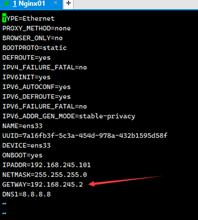Nginx总结
Nginx安装
使用Vmware、Virtualbox、 Parallels等等虚拟机安装都可以
我这里是使用的VMware做演示
1.1、创建虚拟机
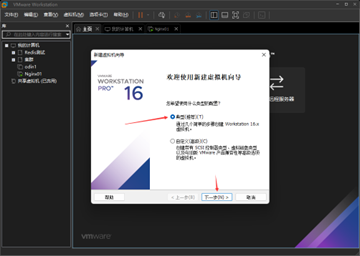
1.2、找到你下载的镜像文件 推荐使用7.*版本
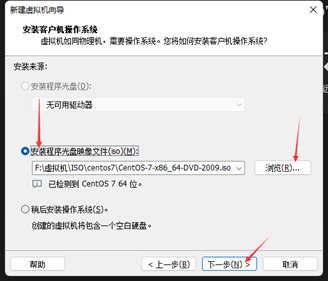
1.3、给虚拟机起名 设置安装路径
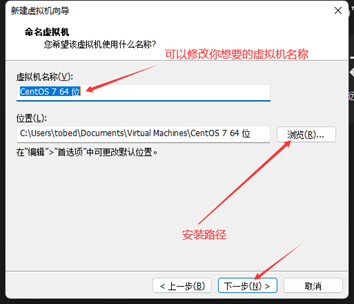
1.4、默认分配的20G就可以
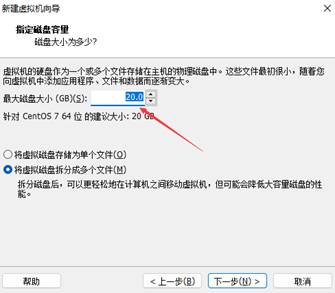
1.5、默认配置点击完成就ok
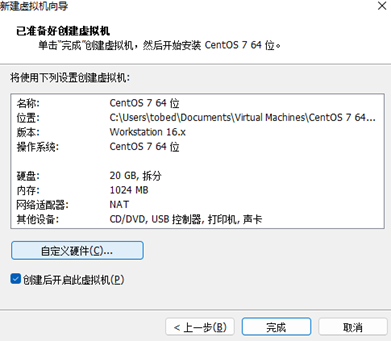
1.6、安装完成后打开会是一个黑色窗口
窗口会显示 login:
你输入用户名 然后回车
会显示 password:
扫描二维码关注公众号,回复:
16668471 查看本文章


输入密码 他会不显示 默认是隐藏的 输入完成之后回车就ok
1.7、进入虚拟机之后网关默认是关闭的
可以输入ping qq.com可以查看状态 如果没有返回192.168……… 的话就是没开启

输入该指令后 会打开配置文件
在最后一行有一个 ONBOOT=no 把no改为yes就ok
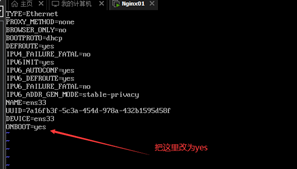
修改完成之后输入

重启网关 再次输入ping qq.com指令

返回ip地址就开启成功了
1.8、通过Xshell连接ip
在虚拟机中输入ip addr查看虚拟机ip地址
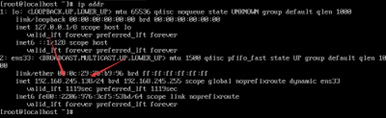

1.8.1、打开新建的Nginx01连接窗口
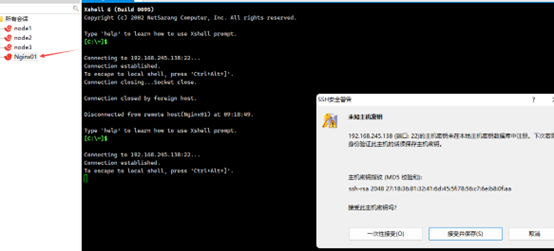
会提示是否保存秘钥 点击接受并保存 然后输入你虚拟机的用户名和密码(可以点击记住用户名)
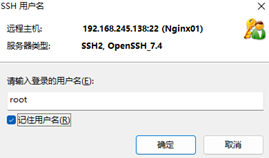
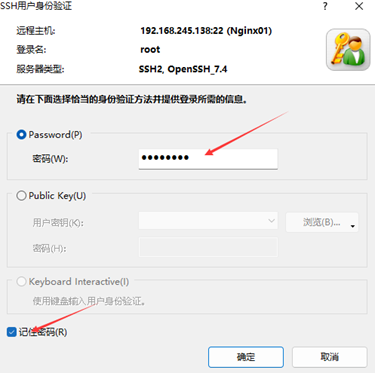
1.8.2、图标为绿色时候就是连接成功了
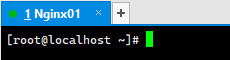
1.8.3、修改为静态ip地址
因为刚刚显示的虚拟机ip的动态的 所以每一次重启的时候都会发生改变 所以要改成静态
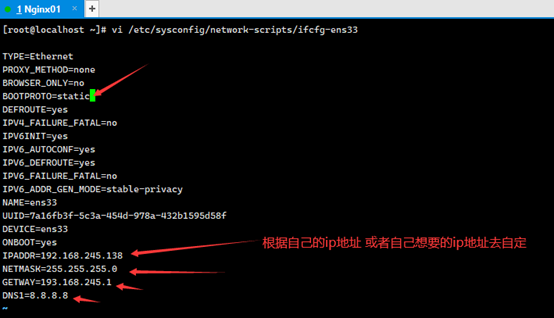
修改完成之后进行一个保存 并且 重启ip
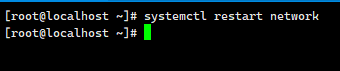
1.8.4、修改ip地址
因为刚刚把ip地址给修改了
所以如果和原来连接的ip地址不同的话需要重新连接一下(可以查看ping 8.8.8.8)
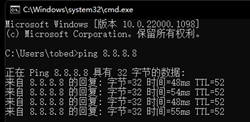
1.8.5、修改无法上网配置
因为修改完ip之后还是没有办法上网的 所以要修改一些配置
打开VMware左上角的 编辑-虚拟网络编辑器
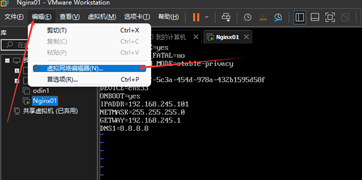
找到NAT模式 并且点击右下角的更改设置
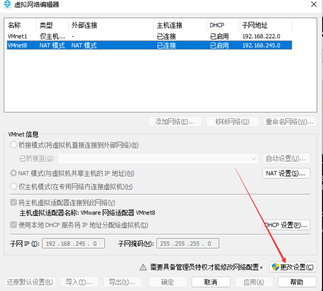
修改成功后 可以点击NAT设置去查看正确的网关 就是设置了的GETWAY
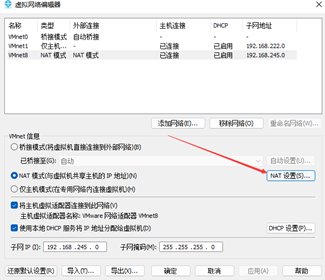
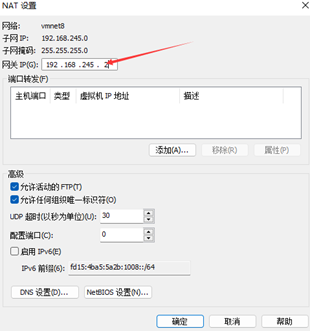
我这里显示的网关IP是192.168.245.2
所以我要把我GATWAY的设置改为192.168.245.2